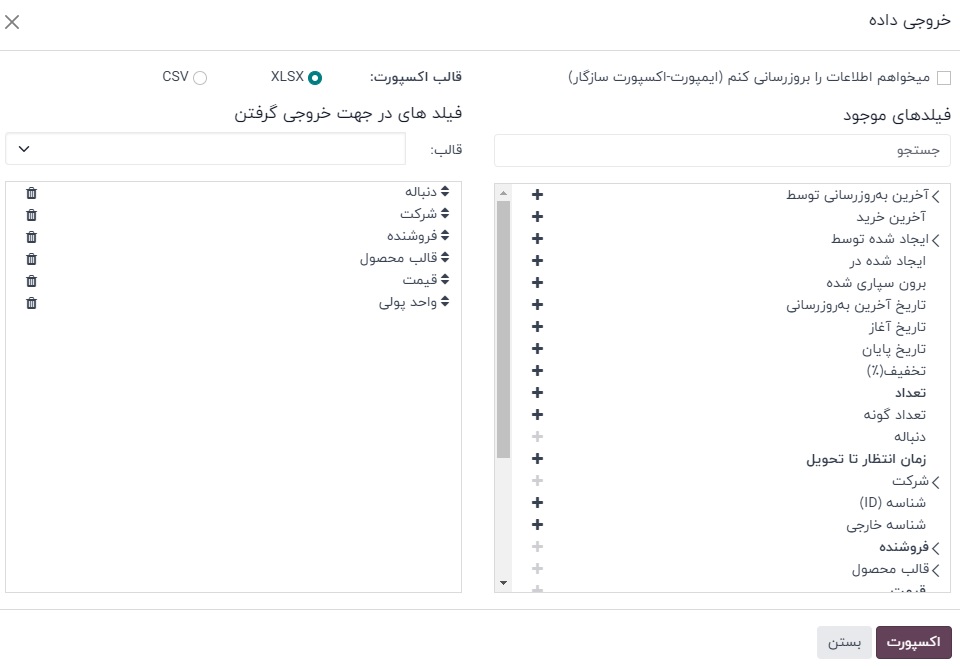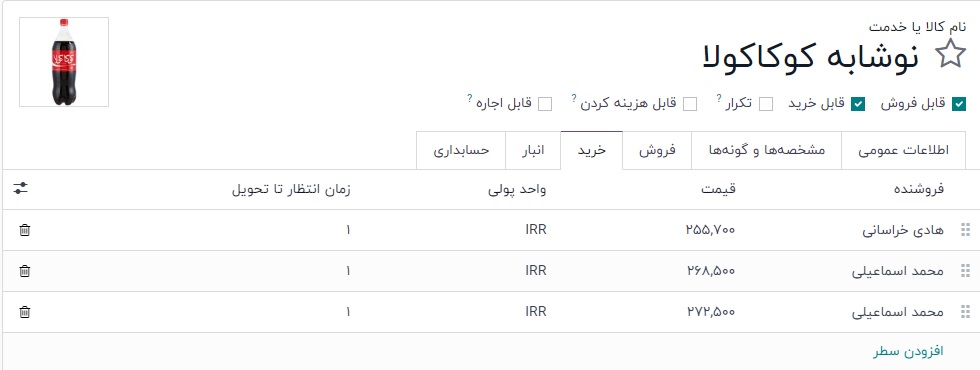ایمپورت لیست قیمت فروشندگان
لیست قیمت های فروشنده را تنظیم کنید تا درخواست پیش فاکتور یا سفارش خرید به طور خودکار با قیمت هر واحد پر شود ، به محض اینکه محصول اضافه شد ، این کار خطاها را کاهش داده و زمان را صرفه جویی می کند .
در ستکا ، فروشنده پیش فاکتورها را می توانند به صورت جداگانه در فرم محصول اضافه کند یا به صورت عمده از طریق فایل XLSX یا CSV وارد شوند .
در فرم محصول
برای اضافه کردن دستی پیش فاکتور در فرم محصول ، به نرم افزار خرید>کالا و خدمات>کالا و خدمات بروید و روی کالا مورد نظر کلیک کنید .
در قسمت خرید فرم محصول ، فروشنده و قیمت آن را وارد کنید تا این اطلاعات هر بار که محصول فهرست می شود ، به طور خودکار در پیش فاکتور پر شود .
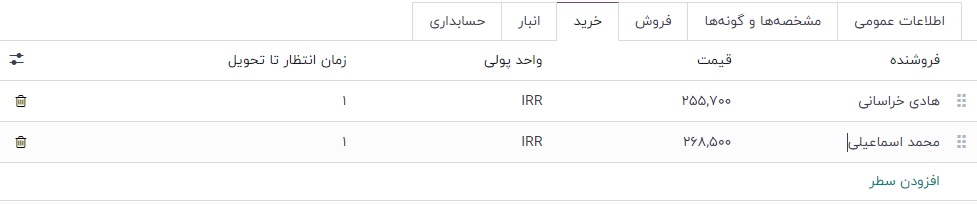
ایمپورت پیش فاکتور فروشنده
برای ایمپورت پیش فاکتور فروشنده ، اطمینان حاصل کنید که فایل XLSX یا CSV به درستی تکمیل شده باشد . بهترین راه برای به دست آوردن یک الگوی فرمت صحیح ، شامل نام محصولات ، مراجع و جزئیات تامین کننده ، این است که ابتدا یک پیش فاکتور از پایگاه داده صادر کنید .
اکسپورت فایل را براساس نیاز ویرایش کرده و سپس آن را دوباره به پایگاه داده ستکا وارد کنید .
اکسپورت لیست قیمت
برای خارج کردن لیست قیمت ، به نرم افزار خرید>پیکربندی>لیست قیمت فروشندگان بروید .
در صفحه ، کادرهای انتخاب را برای فهرست های قیمت فروشنده مورد نظر علامت بزنید .
سپس روی دکمه اقدامات که ظاهر می شود کلیک کنید و گزینه اکسپورت همه در منوی کشویی کلیک کنید .

در پنجره پاپ آپ حاصل ، قسمت های ذکر شده در بخش قسمت های اکسپورت در فایل صادر شده گنجانده می شوند . برای افزودن فیلد ها بیشتر ، قسمت مورد نظر را در بخش قسمت های موجود پیدا کنید و روی آیکون در سمت چپ قسمت کلیک کنید .
فرمت اکسپورت مورد نظر را انتخاب کنید : CSV یا XLSX
برای ذخیره قسمت های انتخاب شده به عنوان یک الگو ، روی قسمت الگو کلیک کنید ، و گزینه الگوی جدید را از منو کشویی انتخاب کنید . نام الگو جدید را وارد کنید و روی آیکون ذخیره کلیک کنید . پس از آن ، الگو به عنوان یک گزینه قابل انتخاب هنگام کلیک روی قسمت الگوها خواهد بود .
در نهایت ، روی خروج کلیک کنید .
شناسه خارجی
شناسه خارجی یک شناسه منحصر به فرد است که برای به روزرسانی لیست قیمت فروشندگان استفاده می شود . بدون آن ، رکوردهای وارد شده ورودی های جدید ایجاد می کنند ، به جای اینکه رکوردهای موجود را به روزرسانی کنند . شامل کردن این قسمت در XLSX یا CSV ، نشان می دهد که خط مورد نظر یک لیست قیمت فروشندگان را در پایگاه داده ستکا جایگزین می کند .
برای جستجوی شناسه خارجی یک فهرست لیست قیمت فروشنگان ، کادر انتخاب می خواهم اطلاعات را به روزرسانی کنم (ایمپورت یا اکسپورت سازگار) تیک زدن گزینه چک باکس منجر به ایجاد یک فایل اکسپورت با دو ستون حاوی شناسه خارجی می شود .
قسمت های رایج
در زیر فهرستی از قسمت های معمولی که هنگام وارد کردن لیست قیمت فروشندگان استفاده می شوند ، آماده است :
نام قسمت | استفاده شده برای | قسمت مربوطه در دیتابیس ستکا | نام فنی قسمت |
| فروشنده | تنها قسمت الزامی برای ایجاد یک رکورد لیست قیمت فروشندگان . این قسمت فروشنده مرتبط با محصول را مشخص می کند . | قسمت فروشنده در فرم لیست قیمت فروشندگان محصول |
partner_id
|
قالب محصول | محصول ستکا که ورودی لیست قیمت فروشندگان به آن مرتبط است . | قسمت محصول در لیست قیمت فروشندگان | product_tmpl_id |
| کیفیت | حداقل مقدار مورد نیاز برای دریافت محصول با قیمت مشخص | قسمت مقدار در فهرست لیست قیمت فروشندگان (اگر قابل مشاهده نیست) آن را با کلیک بر روی نماد (تنظیمات) ، و کادر تعداد را علامت بزنید | min-qty |
| واحد اندازه گیری | قیمت خرید محصول از فروشنده | قسمت قیمت در لیست قیمت فروشندگان | price |
| زمان تحویل | تعداد روزها قبل از دریافت محصول پس از تایید سفارش خرید | قسمت زمان تحویل در لیست قیمت فروشندگان | delay |
| ترتیب | تعریف می کند که ترتیب فروشندگان در لیست قیمت چگونه باشد هنگامی که چندین تامین کننده موجود هستند . برای مثال ، اگر عباس محمدی در رتبه اول و کاظم حسنی در رتبه دوم قرار داشته باشد ، ترتیب آن ها 1 و 2 خواهد بود . | --- | sequence |
شرکت | نام شرکتی که محصول به آن تعلق دارد | قسمت شرکت در لیست قیمت فروشندگان | company_id |
| شناسه خارجی | شناسه منحصر به فرد یک رکورد که برای به روز رسانی لیست قیمت فروشندگان موجود استفاده می شود | --- | id |
تعاریف نام قسمت ها .
ایمپورت رکورد ها
با الگوی دانلود شده ، فایل XLSX یا CSV را با اطلاعات لازم پر کنید . پس از وارد کردن همه اطلاعات ، فایل را به پایگاه داده ستکا وارد کنید ، با رفتن به نرم افزار خرید>پیکربندی>لیست قیمت فروشندگان .
در صفحه ، بر روی آیکون (چرخ دنده) در گوشه بالا سمت راست کلیک کنید . در منوی کشویی که ظاهر می شود ، گزینه ایمپورت رکوردها را کلیک کنید .
سپس ، در گوشه بالا سمت راست آپلود فایل کلیک کنید و پس از انتخاب فایل XLSX یا CSV ، قسمت های صحیح را تایید کرده و روی آپلود فایل کلیک کنید .
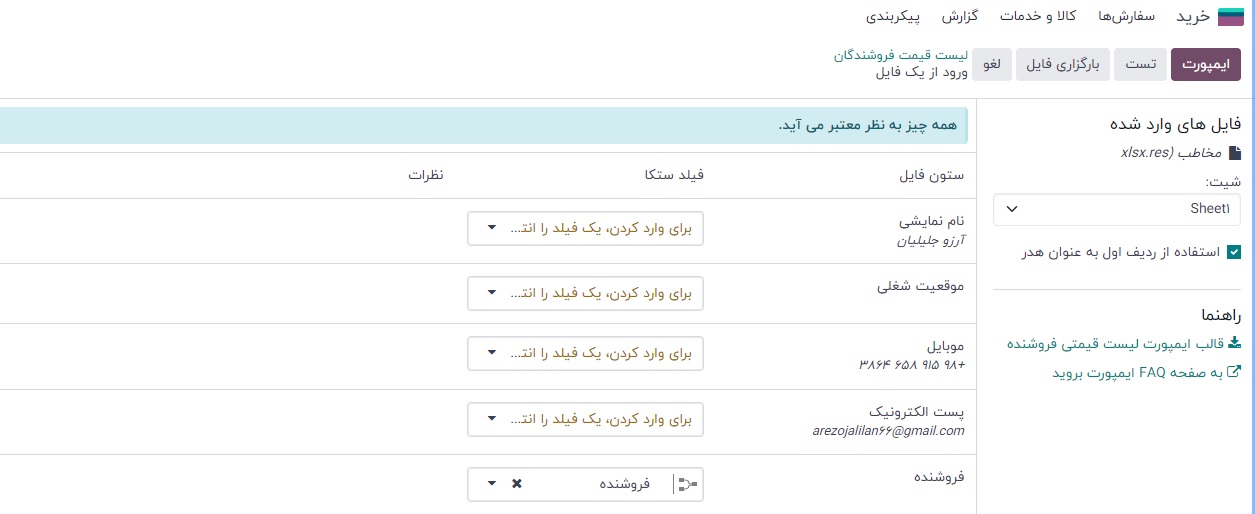
فرمت ایمپورت فایل
برای درک نحوه قالب بندی فایل های ایمپورت شده برای لیست قیمت فروشندگان ، مثال زیر را در نظر بگیرید .
میز تحریر (مرجع : E-COM08) توسط حسن کاظمی به قیمت 150000000 ریال فروخته می شود .
میز بزرگ (مرجع : E-COM09) در لیست قیمت تامین کنندگان هیچ رکوردی ندارد .
یک فایل ایمپورت برای انجام موارد زیر ایجاد می شود :
- به روزرسانی قیمت حسن کاظمی از 12000000 ریال به 15000000 ریال .
- اضافه کردن لیست قیمت فروشندگان برای جعبه میز تحریر : فروشنده ، رضا اسدی قصد دارد محصول را به قیمت 14000000 ریال فروشد .
- اضافه کردن لیست قیمت فروشندگان برای میز بزرگ : فروشنده حسن کاظمی و قیمت 12950000 ریال .
- اضافه کردن لیست قیمت برای میز بزرگ : فروشنده محمد آزاد و قیمت 13950000 ریال .
شناسه | شناسه شرکت | تاخیر | قیمت | شناسه قالب محصول | ترتیب | شناسه فروشنده |
| product.product_supplierinfo_3 | نانو پردازان | 3 | 15000000 ریال | [E-COM08] میز تحریر | 4 | حسن کاظمی |
| نانو پردازان | 3 | 14000000 ریال | [E-COM08] میز تحریر | 5 | رضا اسدی | |
نانو پردازان | 2 | 12950000 ریال | [E-COM09] میز بزرگ | 6 | حسن کاظمی | |
نانو پردازان | 4 | 13950000 ریال | [E-COM09] میز بزرگ | 7 | محمد آزاد |
داده لیست قیمت فروشندگان